使用过演示文稿的朋友们都知道,常常会在幻灯片的内容上使用超链接可以快速翻到需要的那一页幻灯片。下面小编就来告诉大家如何在WPS演示中使用超链接的命令,一起来看看吧。新建默认模板wps演示文稿,内容版式为空白版式。单击在线素材中的目录项,单击目录选项卡,选中其中一种目录,右击选择快捷菜单中的“插入&rd......
WPS 如何在Excel中添加常用文件夹
WPS教程
2021-10-04 09:15:44
工作时制作Excel表格是常有的事情,毕竟现在办公途中少不了用到WPS,那我们如何在Excel中添加常用文件夹呢?这样每当保存的时候就会节省时间,提高效率了,平时你是怎么操作的呢?小编今天就和大家分享自己最常用的一个小技巧吧!
首先我们点击文件:
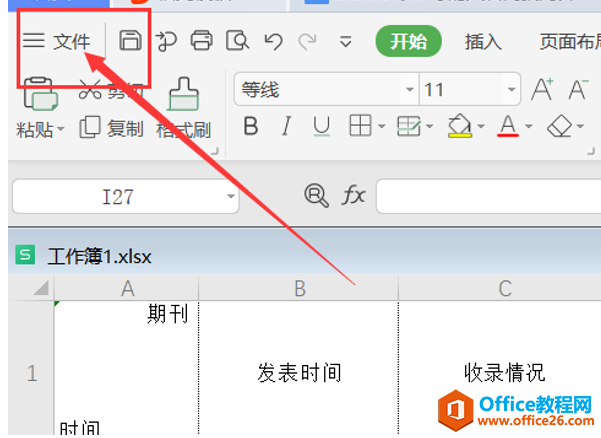
然后在下拉列表中点击另外存,具体操作如下图所示:

然后在弹出的窗口中我们选择“常用的Excel文件夹”(就是你自己常用的文件夹就可以):

这个时候我们右击把这个文件夹“固定到‘快速访问’”,这样我们在下次保存文档的时候就能够快速找到它啦,如下图:
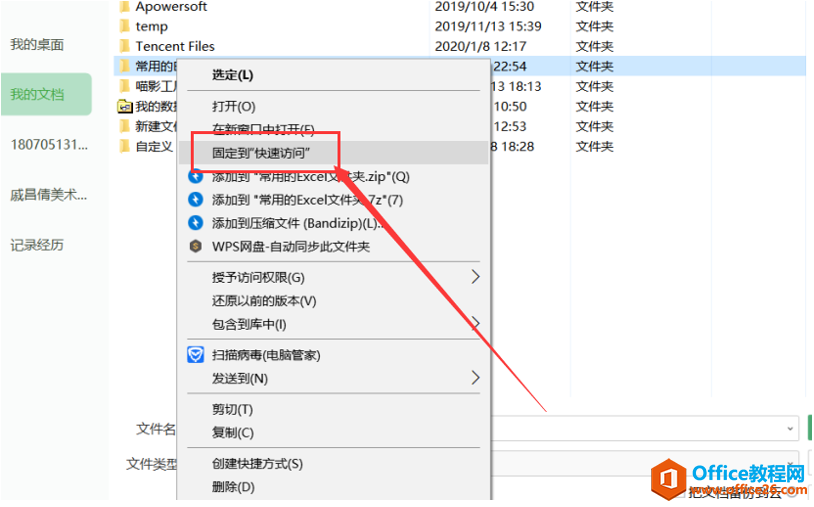
相关文章





